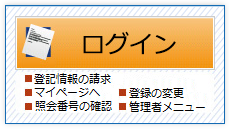マイページ
マイページについての説明です。
登記情報を請求する方法、登記情報をパソコンに表示・保存する方法も、こちらで説明しています。
・登記情報の請求について急ぎ確認される方は、こちらをクリックしてください。
・登記情報の表示・保存について急ぎ確認される方は、こちらをクリックしてください。
マイページ
マイページは、登記情報の請求又は表示・保存を行うほか、利用明細の確認、領収書の印刷及び取得した照会番号の番号等を確認するためのページです。
① 請求・未請求履歴の確認
登記情報の請求を行った日から3か月後の月の末日まで、登記情報の請求を行った「請求履歴」及び請求せずにマイページに登録しておいた「未請求履歴」を一覧で確認すること
ができます。
また、一覧の「ステータス」欄から、登記情報を取得済であること、登記手続中のため登記情報を取得できなかったこと、未だ請求を行っていないこと等、操作後の状態を確認することができます。
② 登記情報の請求
①の一覧から選択し「請求」ボタンをクリックすることで、請求又は未請求履歴の最新の情報を請求することができます。
③ 再利用
新たに登記情報を請求することができます。
①の一覧から、請求又は未請求履歴を一つ選択し「再利用」ボタンをクリックすると、その請求を行ったときの請求又は検索条件が複写された画面(「不動産請求」、「商業・法人請求」又は「動産・債権(概要ファイル)請求」タブの請求又は検索画面)に移り、請求又は検索の条件の一部を変更するだけで、登記情報の請求を行うことができます。
④ 登記情報の表示・保存
登記情報(PDFファイル)をパソコンに表示する操作、パソコンに保存する操作等を行うことができます。
①の一覧から、登記情報を取得している(ステータス欄が「請求済」)請求履歴を選択し、「表示・保存」ボタンをクリックすることで、登記情報の表示、印刷、パソコンに保存することができます。
登記情報を取得した日及び翌業務日から3業務日の間、行うことができます。
⑤ 請求・未請求履歴の検索
①の一覧から必要な請求又は未請求履歴を検索することができます。
一覧の左上のドロップダウンリストから選択した条件で一覧を絞り込んで表示することができます。
また、「表示条件の詳細設定」ボタンから検索条件を設定し、より詳細に絞り込んで検索を行うことができます。
なお、一覧の項目の「△」又は「▽」をクリックすると、表示の並びを変えることができ(ソート)、簡易に必要な履歴を探すことができます。
⑥ 請求・未請求履歴の削除
削除した請求・未請求履歴を一覧に戻す
①の一覧から、請求又は未請求履歴を削除することができます。
また、削除を行った請求又は未請求履歴を、再度マイページに戻すことができます。
⑦ 明細の確認・印刷
領収書の印刷
御利用の件数、金額等を確認することができます。
画面左上の「月別明細」をクリックすると、登記情報を取得した請求(課金された請求)について登記情報の種類別に件数、金額、明細(所在・地番、商号・名称等)を確認することができます。
また、利用明細の印刷(「利用明細印刷」ボタンをクリックします。)、領収書の印刷(「領収書出力」ボタンをクリックします。)を行うことができます。
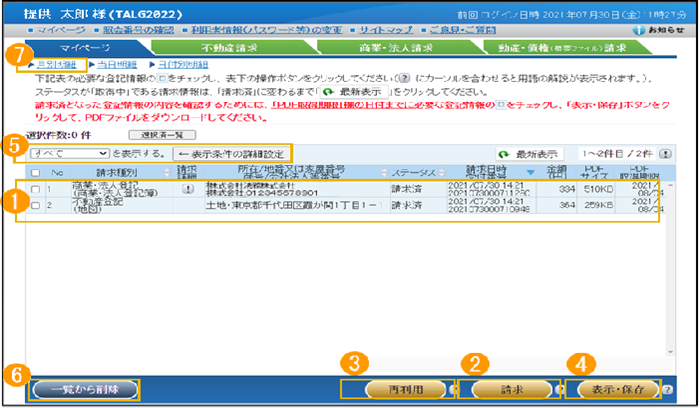
-
[操作を行うことができる期間等について]
-
- 初回ログインを行った当日中に限定されます。翌日以降はマイページのみの御利用となりますので注意してください。
・登記情報の請求(②、③)
-
・登記情報の表示・保存(④)
-
一時利用を行った日及びその翌業務日から3業務日の間
-
・2回目以降のログインの期間等
-
一時利用者登録を完了した日及びその翌日から100日間
-
請求・未請求履歴の確認(①)及び利用明細の確認・印刷、領収書の印刷(⑦)のため、一時利用を行った3か月後の月の末日までログインすることができます。
ただし、御利用の100日後の末日が休業日に当たるときは、その直前の業務日までログイン可能となります。
-
請求・未請求履歴の確認(①)及び利用明細の確認・印刷、領収書の印刷(⑦)のため、一時利用を行った3か月後の月の末日までログインすることができます。
機能の詳細
① 請求・未請求履歴の確認
-
[マイページに登録される請求・未請求履歴について]
登記情報を請求する画面の「マイページへ登録」又は「請求」ボタンにより操作を行うと、その操作履歴が全て自動的にマイページに登録されます。エラー等で登記情報を取得できなかった場合もマイページに登録されます。
また、「マイページ」画面の「再利用」又は「請求」ボタンを使って登記情報の請求を行った操作履歴も、マイページに登録されます。
「マイページへ登録」、「請求」、「再利用」ボタンのある画面は次のとおりです。
・ 不動産請求の「不動産一覧」画面
・ 商業・法人請求の「会社・法人一覧」画面
・ 動産又は債権譲渡登記事項概要ファイル請求の「請求事項入力」画面
・ マイページ、請求事項確認
なお、「請求」ボタンをクリックすると「〇〇円課金します。よろしいですか?」というメッセージが表示されますが、これに対し「キャンセル」ボタンで答えた操作は、マイページに登録されません。
-
[請求・未請求履歴一覧の項目について]
一覧は、「請求種別」、「請求詳細」、「所在/地番又は家屋番号、商号/会社法人等番号」、「ステータス」、「請求日時、受付番号」、「金額(円)」並びに「PDFサイズ」の項目から成り立っています。
請求種別
| 請求した登記情報 | 一覧の表示 |
|---|---|
| 不動産登記情報 (全部事項) |
不動産登記(全部事項) |
| 不動産登記情報 (所有者事項) |
不動産登記(所有者事項) |
| 地図情報 | 不動産登記(地図) | 図面情報 | ・不動産登記(土地所在図/地積測量図) ・不動産登記(地役権図面) ・不動産登記(建物図面/各階平面図) |
| 商業・法人登記情報 | 商業・法人登記(商業・法人登記簿) |
| 動産譲渡登記事項概要ファイル情報 | ・商業・法人登記(動産譲渡概要 現在事項) ・商業・法人登記(動産譲渡概要 閉鎖事項) |
| 債権譲渡登記事項概要ファイル情報 | ・商業・法人登記(債権譲渡概要 現在事項) ・商業・法人登記(債権譲渡概要 閉鎖事項) |
請求種別 「!」マークにマウスポイントを近づけると、請求を行ったときの条件が表示されます。
| 一覧の表示 不動産登記(土地・建物)、地図又は図面情報を請求した場合 |
|---|
|
| 一覧の表示 商業・法人登記、動産又は債権譲渡登記事項概要ファイル情報を請求した場合 |
|
所在/地番又は家屋番号、商号/会社法人等番号
| 請求した登記情報 | 一覧の表示 |
|---|---|
| 不動産登記情報 (全部事項) |
所在指定請求の場合 ・「土地」又は「建物」 ・「所在」 ・「地番」又は「家屋番号」 不動産番号指定請求の場合 ・「土地」又は「建物」 ・「不動産番号」 土地からの建物検索指定請求の場合 ・「建物の所在」 ・「家屋番号」 |
| 不動産登記情報 (所有者事項) |
|
| 地図情報 | |
| 図面情報 | |
| 商業・法人登記情報 |
・「商号・名称」 ・「会社法人種別」 ・「会社法人等番号」又は「管理番号」 |
| 動産譲渡登記事項概要ファイル情報 | |
| 債権譲渡登記事項概要ファイル情報 | |
ステータス
| ステータス | 状態 |
|---|---|
| ① 取得中 | 請求処理中(処理後、③~⑥の状態に変わる) |
| ② 未請求 | 請求せずにマイページに登録した状態 |
| ③ 請求済 | 登記情報PDF取得済(課金確定済) |
| ④ 該当なし | 検索条件に該当する登記情報が存在しなかった。 |
| ⑤ 容量エラー | 情報量が制限値を超えているため提供できなかった。(商業・法人請求のみ) |
| ⑥ エラー | エラーにより登記情報を取得できなかった。 (エラー原因は「詳細」ボタンをクリックして確認する。) |
請求日時、受付番号
上段に「請求日時」、下段に「受付番号」が表示されます。
ステータスが「未請求」の場合は、本欄に何も表示されません。
ステータスが「容量エラー」の場合は、受付番号のみが表示されます。
「請求日時」は、「分」まで表示されます。
「受付番号」は、当サービスに登記情報が請求される毎にシステムから発番される番号で、西暦(4桁)及び月日(各2桁)の計8桁の番号に8桁の通し番号が続く合計16桁の番号です。
金額(円)
登記情報を取得し、課金が確定された請求履歴にのみ金額が表示されます。
PDFサイズ
登記情報を提供するために作成されたPDFファイルのサイズが表示されます。
PDFサイズは、登記情報を取得し、ステータスが「請求済」の請求履歴にのみ表示されます。
なお、提供することができる登記情報の情報量の制限値は、不動産登記(土地・建物)は1メガバイト、地図又は図面情報の場合は3メガバイトまで、また、商業・法人登記、動産又は債権譲渡登記事項概要ファイル情報の場合は3メガバイトまでですが、本欄に表示される数値は登記情報そのものの数値ではないため、制限値を超える情報量でも表示される場合があります。
取得した登記情報を表示又はパソコンにPDFファイルとして保存することができる期間は限られています。
表示、保存等が可能な期間を過ぎると、本欄は「期間超過」に変わります(登記情報の表示、保存等を行うことができる期間は、登記情報を取得した日及び翌業務日から3業務日の間です。)。
[請求・未請求履歴一覧の表示について]
一覧右上の「□~□件目/□件」又は右下の「<前へ」、「ページの数字」、「次へ>」により、全体の件数の確認、ページの移動を行うことができます。また、一覧右横のスクロールバーにより1ページ内の物件(最大50件)を表示させることができます。
[一覧の上の「最新表示」ボタンについて]
登記情報を請求すると、マイページにその履歴が表示され、ステータスが「取得中」になり「矢印」ボタンが付きます。
登記情報を請求する処理の進捗は、画面を更新することで知ることができるので、「ステータス」欄に現れた「矢印」ボタン又は一覧上の「最新表示」ボタンをクリックして画面を更新してください。ステータスの表記が変わります(上述「ステータス」表の③から⑥のいずれかに変わります。)。
[一覧左のチェックボックスについて]
チェックボックスをクリックするとチェックマークが入ります。
登記情報を表示したいとき等、一覧から目的の履歴を選択する際はチェックボックスにチェックマークを入れてください。
なお、一番上のチェックボックスをクリックすると、現在表示されている画面の履歴の全部をワンクリックで選択することができます。
② 登記情報の請求
マイページの請求・未請求履歴を選択して登記情報を請求するには、請求したい登記情報の履歴を選択し(左側のチェックボックスにチェックマークを入れます。)、「請求」ボタンをクリックします。
なお、請求は1件ずつ行います。
登記情報を請求する操作の詳細は、こちらをクリックして御確認ください。
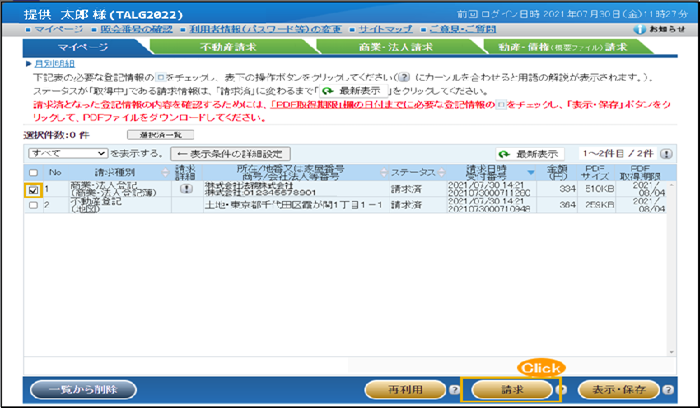
[確認ダイアログについて]
請求後、「確認ダイアログ」(下図)が表示され、登記情報の請求を続けて行うことについて確認することがあります。
既に取得済みであるため、請求を取り止める場合は「キャンセル」ボタンをクリックしてください。
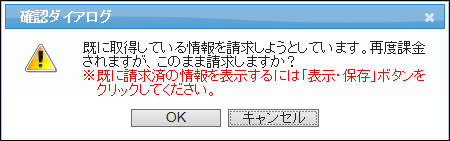
[画面上にエラーメッセージが表示される場合について]
「請求」ボタンのクリック後に、画面が「請求事項確認」画面に遷移せず、前記「確認ダイアログ」も表示されないときは、タブの下にエラーメッセージが表示されています。
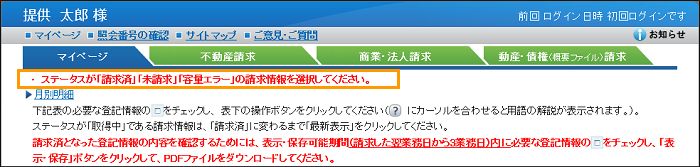
ステータスが「該当なし」又は「エラー」の請求履歴を選択して再度請求を行っても登記情報を得ることができないため、ステータスが「請求済」、「未請求」又は「容量エラー」の範囲で選択を行って請求してください。
なお、「容量エラー」は、商業・法人請求において情報量が制限値を超えると表示されるステータスです。本エラー請求履歴を選択し請求を行っていただくと、情報量を軽減するために必要な登記事項(区)を選択する画面が表示されます。このため、他のエラーの場合と異なり、ステータスが「容量エラー」の請求履歴は請求を行うことができる履歴です。
③ 再利用
「再利用」ボタンにより、マイページの請求・未請求履歴を活かして新たに請求を行うことができます。
請求・未請求履歴から1件選択し、「再利用」ボタンをクリックしてください(ステータスがエラーの請求履歴も再利用することができます。)。
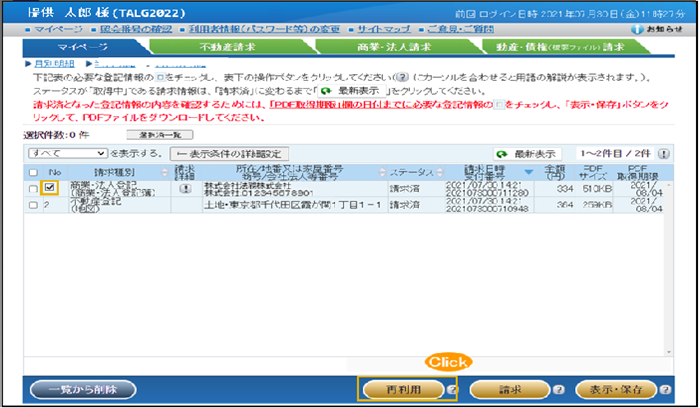
請求又は検索する画面に移り、請求を行ったときの条件が既に選択又は入力されています。
選択した請求履歴別の遷移先画面は次のとおりです。
| 過去に行った請求 | 遷移先画面 |
|---|---|
| 不動産請求 | 請求事項入力 |
| 商業・法人請求 | 会社・法人検索 |
| 動産・債権(概要ファイル)請求 | 会社・法人検索(動産債権概要ファイル) |
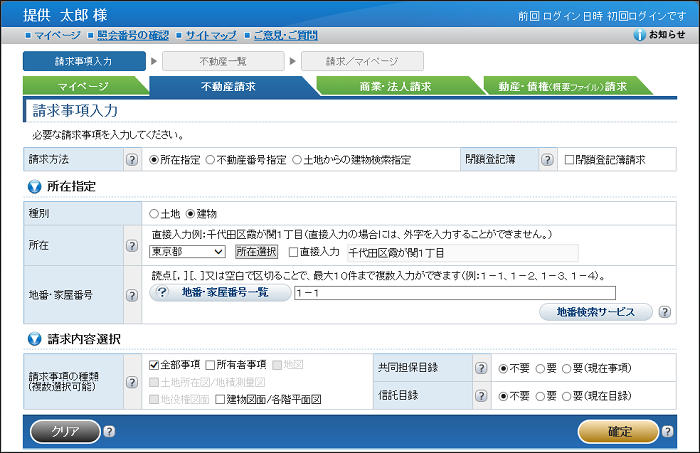
請求又は検索条件を適宜変更して、請求を行ってください。
例) 「土地」を「建物」に変更する
なお、会社・法人の「本支店・事務所」を、「全国から検索」を指定して請求を行った履歴を再利用した場合は、「市区町村を指定して検索」指定となり、本支店所在地が市区町村まで選択されて表示されます。
④ 登記情報の表示・保存
「ステータス」欄が「請求済」で、「PDFサイズ」欄に「〇〇KB」と表記されている請求履歴を選択し、「表示・保存」ボタンをクリックしてください。
最大50件まで一括して操作することができます(ZIPファイル形式に圧縮されて提供されます。)。
[取得した登記情報の表示・保存期間について]
登記情報(PDFファイル)を、パソコン上に表示又は保存することができる期間は、登記情報を取得した日及び登記情報を取得した日の翌日以降に到来する平日の3日が経過するまでの間です。
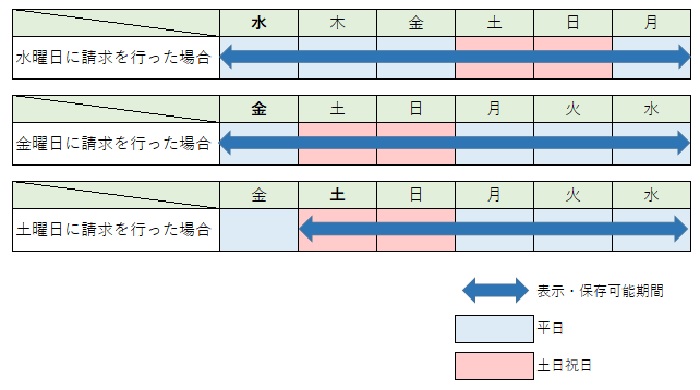
この期間は、登記情報の表示、保存を何回でも課金されずに行うことができます。
なお、この期間を過ぎると、「ステータス」欄は「請求済」のままですが、「PDFサイズ」欄が「期間超過」の表記に変わります。
⑤ 請求・未請求履歴の検索
請求・未請求履歴一覧の左上に、一覧に表示される条件を選ぶことができるボックスがあります。ボックスの▼をクリックすると条件のリストが表示されるので(ドロップダウンリスト)、選択します。条件に合った請求・未請求履歴のみが一覧に表示されます。
通常、一覧の右上の「□~□件目/□件」の表示により全体の件数を知ることができますが、本操作で絞り込みを行っている間も「□~□件目/□件(全□件から絞込み中)」と表示されるので、全体の件数を把握することができます。
一覧を全部表示させたい場合は、リストの「すべて」をクリックします。
リストから選択することができる条件は次のとおりです。
[絞り込み条件]
・ すべて
・ 未請求
・ 請求済
・ 不動産
・ 商業
・ 動産・債権
・ 土地
・ 建物
・ 当日
・ 前日
・ 詳細設定
・ 削除済
また、「表示条件の詳細設定」ボタンをクリックすると、「詳細検索」画面が表示され、より詳細に一覧に表示される条件を設定することができます。
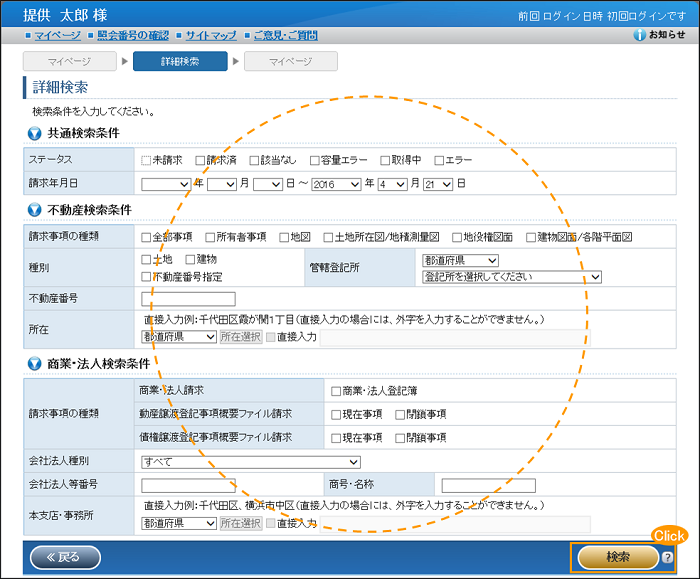
⑥ 請求・未請求履歴の削除
削除した請求・未請求履歴を一覧に戻す
請求・未請求履歴の一覧を、「一覧から削除」ボタンによりマイページに表示されないようにすることができます。
また、再度マイページに表示することができます。
なお、④の登記情報の表示・保存等を行うことができる期間を過ぎると、請求・未請求履歴が200件を超えている場合は、最新の請求から200件までの表示となります。
| ステータス | 一覧に表示される件数 |
|---|---|
|
・請求済
ただし「PDFサイズ」欄に数値が表記されている。
(登記情報を取得した日及び翌業務日から3業務日の間)
|
無制限 |
|
・請求済
「PDF取得期限」欄が「期間超過」の表記になっている。
・未請求・該当なし ・容量エラー ・エラー |
最大200件
ただし、一覧に表示される期間の請求・未請求履歴に限る。
|
[請求・未請求履歴を一覧から削除する方法]
削除する履歴を選択し、「一覧から削除」ボタンをクリックします。
「選択した行をマイページから削除します。」というメッセージの「OK」ボタンをクリックします。
[削除した請求・未請求履歴を一覧に表示する方法]
一覧に表示される条件を選択するボックスの▼をクリックして「削除済」を選択します。
削除した履歴の一覧で、表示される期間中の履歴が表示されますので、一覧に戻したい履歴を選択し、「一覧に戻す」ボタンをクリックします。
「選択した行をマイページに戻します。」というメッセージの「OK」ボタンをクリックします。
再度、表示される条件を選択するボックスから「すべて」等を選択し、一覧に表示されていることを確認します(⑤参照)。
⑦ 明細の確認・印刷/領収書の印刷
「月別明細」をクリックします。
一時利用を行った日の「年」及び「月」を選択し「検索」ボタンをクリックします。登記情報の種類別に、選択した月の利用件数、利用料金及び合計金額が表示されます。
「次へ」ボタンをクリックすると、「利用明細」画面が表示され、明細、全体の件数及び合計金額が表示されます。
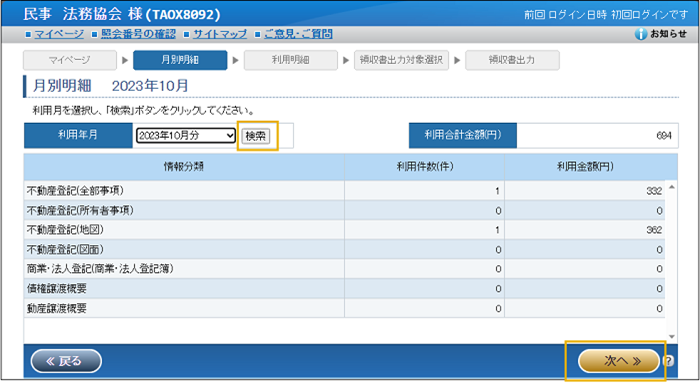
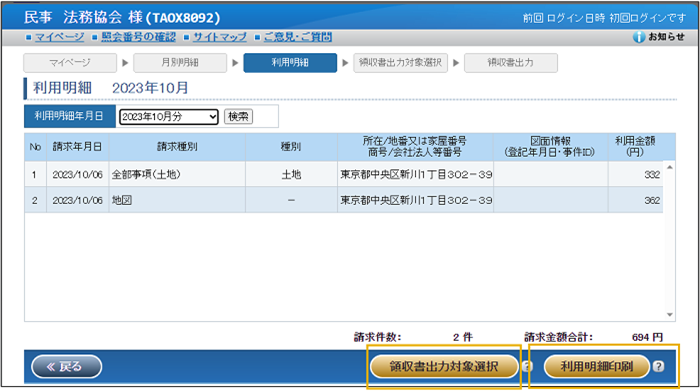
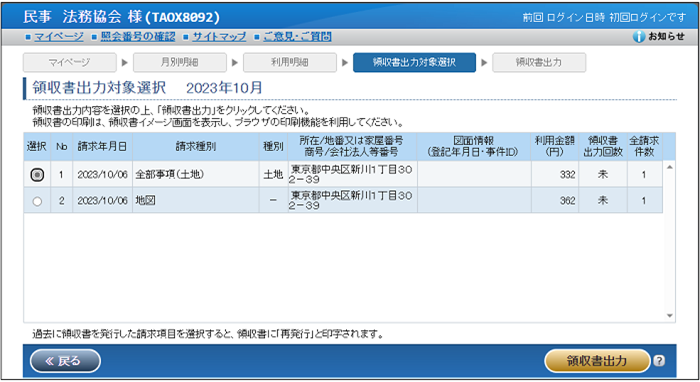
- ・
- 「利用明細印刷」ボタンをクリックして、明細を印刷することができます。
- ・
-
領収書は、「領収書出力対象選択」ボタンをクリックし、出力する対象を選択の上、「領収書出力」ボタンをクリックして印刷します。
なお、領収書を出力する対象は、1回の操作につき1件しか選択することができません。
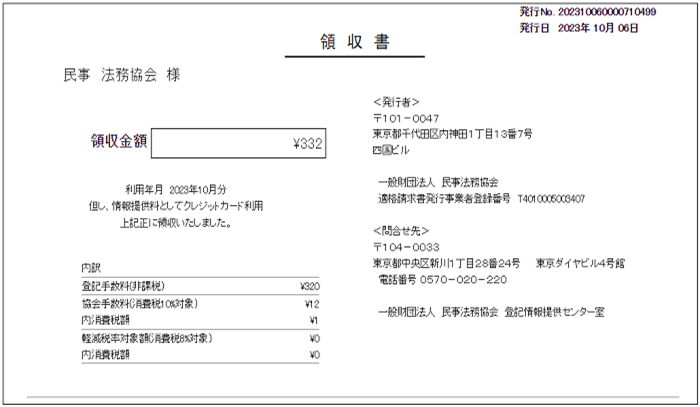
- ・
- 2回目以降に出力した領収書は「(再発行)」と表記されます。